Si vous utilisez la fonctionnalité Actualités SharePoint, vous savez que vous pouvez tenir votre équipe au courant et l’impliquer avec des articles importants ou intéressants sur votre site d’équipe en créant des billets accrocheurs tels que des annonces, des actualités de personnes, des mises à jour status, etc. Maintenant, vous pouvez également regrouper vos billets d’actualités dans un résumé que vous pouvez envoyer par e-mail - comme un bulletin d’informations, mais sans le travail supplémentaire.
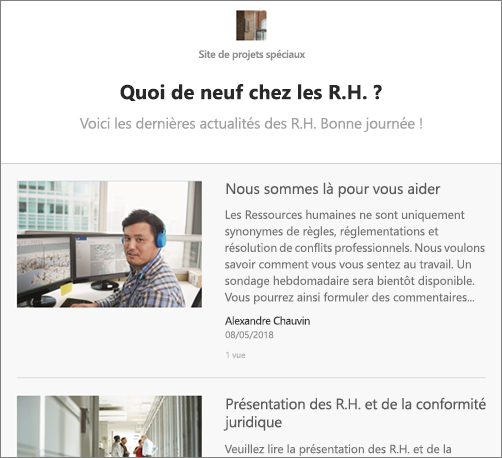
Remarques :
-
Certaines fonctionnalités sont introduites progressivement auprès d’organisations ayant choisi le programme de publication ciblée. Il se peut donc que cette fonctionnalité n’apparaisse pas ou soit différente de ce qui est décrit dans les articles d’aide.
-
Toute personne disposant d’autorisations de modification sur un site disposant d’actualités peut envoyer un résumé d’actualités par e-mail. Pour modifier les personnes autorisées à envoyer une synthèse d’e-mail, vous devez modifier leurs autorisations de site.
-
Il n’est pas encore possible d’apporter des modifications à l’apparence des images, de la zone d’en-tête ou de la zone de résumé de l’e-mail.
Créer et envoyer un résumé d’actualités
-
Accédez à la page contenant les actualités que vous souhaitez envoyer dans un résumé.
Conseils :
-
Si vous souhaitez envoyer des actualités à partir de plusieurs sites, définissez la source d’actualités dans le composant WebPart Actualités sur les sites souhaités.
-
Vous n’avez pas de site avec des actualités ? Créer et partager des actualités sur vos sites SharePoint explique comment ajouter des billets d’actualités à un site. Si vous ne voyez aucune page contenant des actualités, ajoutez un composant WebPart Actualités à votre page.
-
-
Dans la section Actualités, sélectionnez Afficher tout.
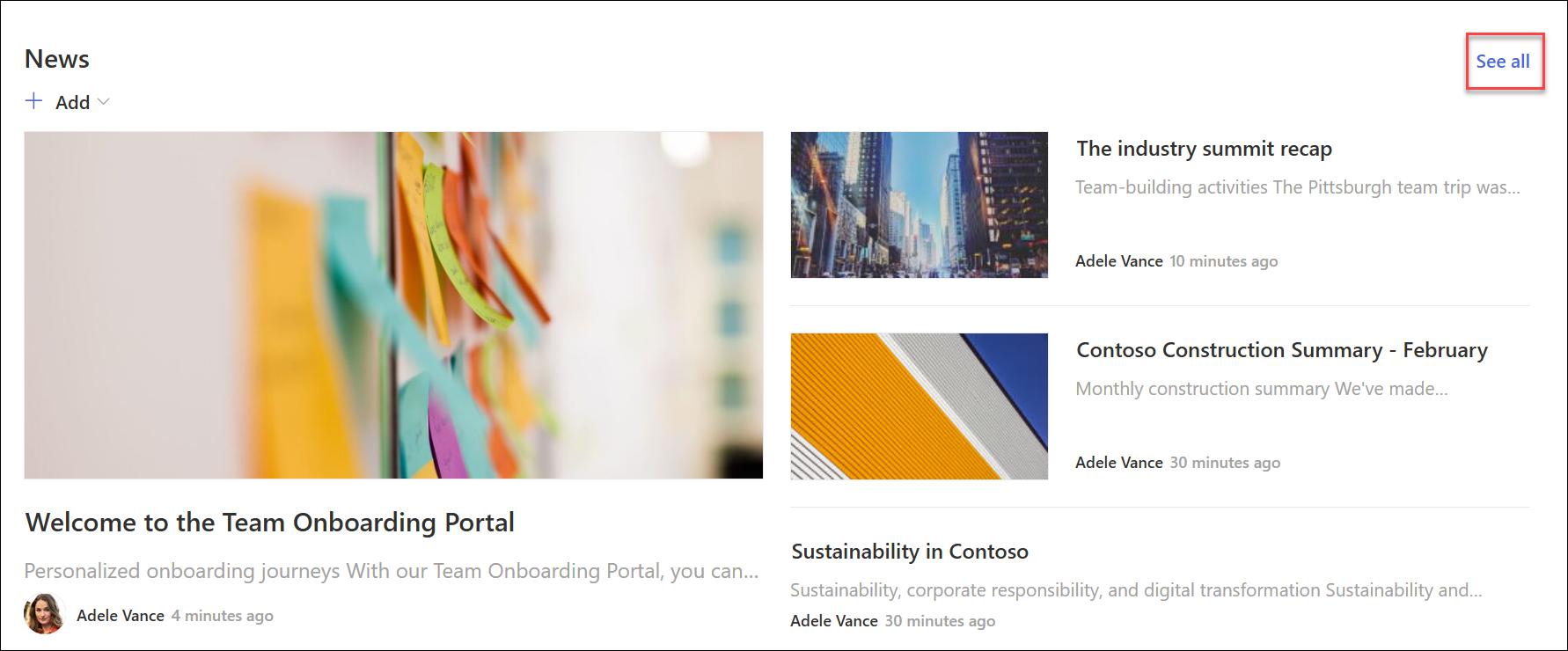
Remarque : Si vous ne voyez pas le lien Voir tout , il se peut que vous n’ayez pas assez de billets d’actualités publiés pour que l’option soit disponible. Afficher tous les affichages uniquement lorsque le nombre de billets d’actualités que vous avez publiés est supérieur au nombre de billets définis pour afficher dans l’option Nombre de billets d’actualités à afficher du composant WebPart Actualités. Par exemple, si vous n’avez que 2 billets d’actualités publiés et que vous définissez l’option pour afficher 4, vous n’aurez pas de lien Voir tout dans la section des actualités. Vous pouvez modifier le nombre de billets d’actualités à afficher dansla section disposition du panneau des propriétés du composant Actualités.
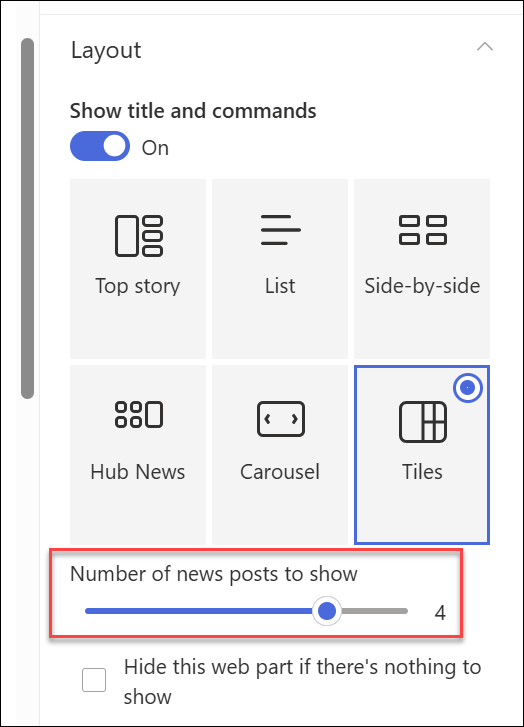
-
Sélectionnez Email un résumé d’actualités.
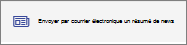
-
À l’aide des cases à cocher sur la gauche, sélectionnez les articles d’actualités à inclure dans votre synthèse.
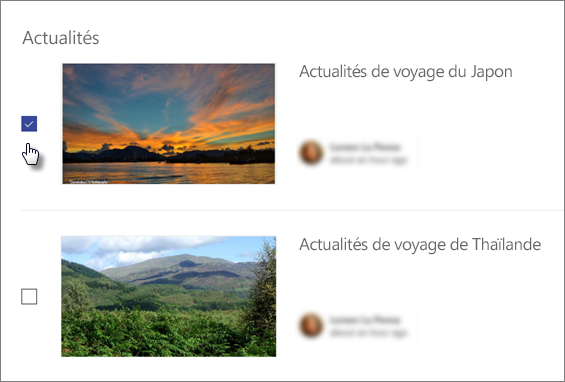
-
En bas à droite de l’écran, sélectionnez Suivant.

-
Entrez un nom pour votre synthèse dans la zone Titre. Ce titre sera également la ligne d’objet de votre e-mail. Ensuite, ajoutez vos destinataires dans la zone À : . Vous pouvez entrer des noms individuels ou des noms de groupe.
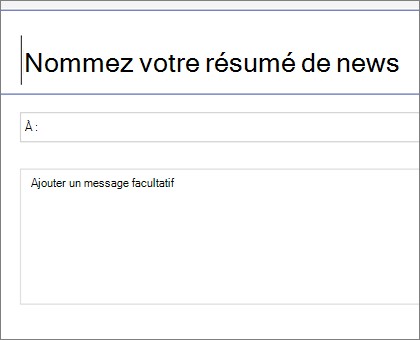
-
En bas à droite de l’écran, sélectionnez Envoyer une synthèse d’actualités.
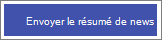
Vos destinataires recevront un e-mail contenant les articles sélectionnés.
Remarque : Le résumé d’actualités est enregistré en tant que page dans la bibliothèque Pages, mais cette page n’est pas destinée à une utilisation directe. Il contient uniquement les informations nécessaires pour générer l’e-mail de synthèse des actualités.










